如何在 Excel 中查詢並返回可點擊的超連結?
在日常使用 Excel 的工作中,通常會使用 VLOOKUP 函數來查找並返回與數據中特定條目相關的值。然而,當查詢返回超連結時,常會遇到一個問題:返回的不是可點擊的活動連結,而是純文本 URL。例如,如果您的源數據包含帶有嵌入式超連結的網站連結,經過典型的 VLOOKUP 後,結果將只顯示為未格式化的文本,如下圖所示。
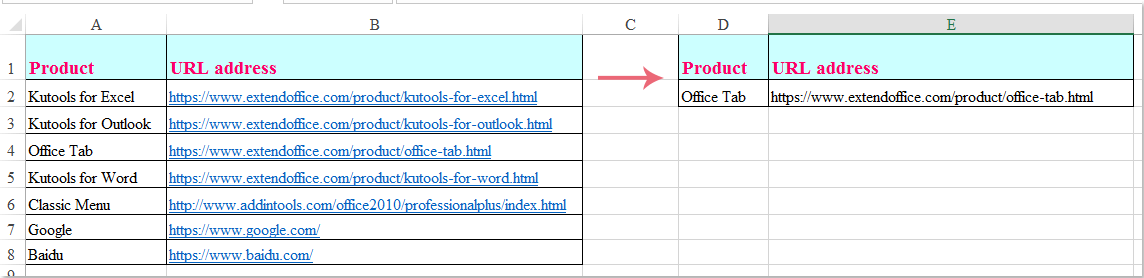
在這種情況下,確保查詢返回可點擊的活動超連結(您可以點擊並在瀏覽器中打開)能夠提升可用性、節省時間,對於涉及網址、文件路徑或其他可點擊資源的數據集非常重要。
本教程介紹了多種通過查詢返回活動超連結的實用解決方案,分析了它們的應用場景、適用的數據類型和潛在限制。您還將學習到關鍵注意事項、故障排除技巧以及選擇最適合您工作表需求的方法的建議。
 使用公式查詢並返回可點擊的超連結
使用公式查詢並返回可點擊的超連結
要查詢並將值作為可點擊的超連結返回,您可以結合 HYPERLINK 和 VLOOKUP 函數。此方法簡單易用,適用於超連結以文本 URL 地址(如“https://www.example.com”或網絡文件路徑)的形式存儲的源數據。這將使返回的值在您的工作表中變得可點擊。
假設您有一個包含兩列的表格:一列是查詢值(如名稱),另一列是純文本或超連結的 URL。根據用戶輸入的值來獲取相應的可點擊超連結,請按照以下步驟操作:
1. 在您希望顯示結果的空白單元格中輸入以下公式:
=HYPERLINK(VLOOKUP(D2, $A$1:$B$8,2, FALSE))2. 按 Enter 確認。該單元格現在將顯示為可點擊的活動超連結,如下所示:
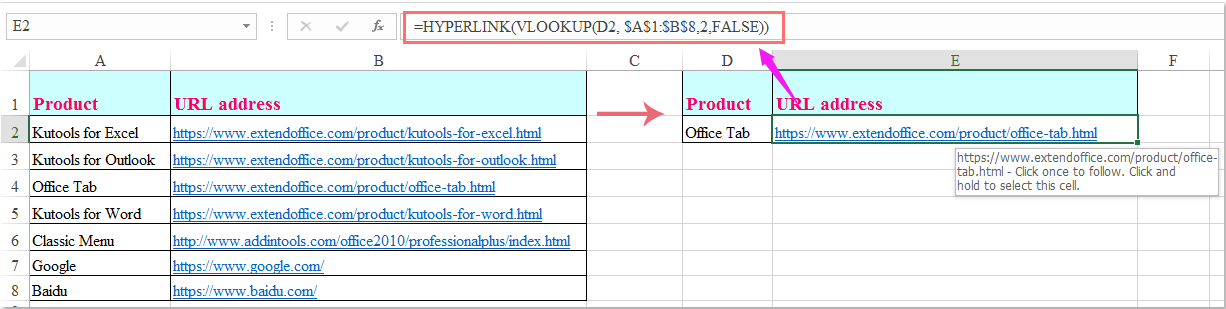
參數與使用注意事項:
- D2:包含您要查找的值的單元格。
- $A$1:$B$8:第一列包含查詢值,第二列包含超連結的數據範圍。如果計劃複製公式,請使用絕對引用。
- 2:表示超連結位於範圍的第二列中。
提示:
- 如果找不到查詢值,公式將返回錯誤 (#N/A)。請仔細檢查查詢值在表格範圍內是否具有完全匹配項。
- 如果您希望顯示的文字與實際超連結不同(例如顯示名稱而不是 URL),可以添加一個可選的第二個參數至 HYPERLINK:
=HYPERLINK(VLOOKUP(D2,$A$1:$B$8,2,FALSE),D2)
這會將 D2 的值顯示為鏈接文字。 - 此方法僅在超連結以標準 URL 或文件路徑文本形式存儲時有效。它不會恢復 Excel 插入的超連結,即顯示文字與超連結地址不同的情況,或者沒有原始 URL 的“友好”顯示名稱的單元格。
常見問題與故障排除:
- 如果結果不可點擊,請確保您的數據包含完整的有效網頁 URL(包括 "http://" 或 "https://")。
- 如果結果不正確或缺失,請檢查您的查詢範圍,並確保列索引與包含超連結的列匹配。
- 對於本地文件,請確保您的超連結路徑使用適當的格式(例如 "C:\Folder\file.xlsx")。
優勢:簡單易設置,公式可以拖動應用於多行,最適合超連結以純文本 URI 形式存儲的表格。
局限性:如果顯示文字與超連結地址不同,則無法分別檢索顯示文字和超連結地址,也不識別手動插入的僅顯示文字的超連結。
 VBA 代碼 – 通過查詢返回並插入可點擊的超連結(高級場景)
VBA 代碼 – 通過查詢返回並插入可點擊的超連結(高級場景)
如果您需要在某範圍內查詢特定值並返回其原始活動超連結——包括顯示文字和可點擊的鏈接本身——而不是僅返回純文本 URL,VBA 提供了一個可靠的解決方案。該代碼會在您選擇的範圍內搜索目標值,當找到匹配項時,會將確切的超連結(文字 + 地址)複製到您指定的單元格中。這在顯示文字與超連結地址不同或基於公式的無法捕獲實際鏈接的情況下特別有用。
當您的數據包含“友好”顯示名稱及底層超連結、指向文件或文件夾的超連結或非標準超連結格式時,此方法特別有用。VBA 讓您可以複製可見的鏈接文字和底層超連結地址,或者使用查詢結果在新位置重新插入超連結。
注意事項:確保在您的 Excel 環境中啟用了宏。運行 VBA 腳本之前,務必備份您的工作簿,尤其是當您處理重要數據時。
優勢:處理複雜情況——例如單元格插入的超連結和顯示文字與超連結地址的分離。允許您批量處理超連結或自定義結果。
局限性:需要基本的 VBA 知識,並且在某些受限或基於 Web 的 Excel 環境中不受支持。
1. 點擊開發工具 > Visual Basic 打開 VBA 編輯器。在新打開的窗口中,點擊插入 > 模塊,並將以下代碼粘貼到模塊中:
Sub LookupAndInsertHyperlink()
Dim LookupValue As String
Dim LookupRange As Range
Dim ResultCell As Range
Dim cell As Range
Dim hyperlinkFound As Boolean
Dim linkAddress As String
Dim linkText As String
On Error Resume Next
xTitleId = "KutoolsforExcel"
Set LookupRange = Application.InputBox("Select the lookup range (must include display text/cell and hyperlink)", xTitleId, Selection.Address, Type:=8)
Set ResultCell = Application.InputBox("Select the cell to output the hyperlink", xTitleId, "", Type:=8)
LookupValue = Application.InputBox("Enter the value to lookup", xTitleId, "", Type:=2)
hyperlinkFound = False
For Each cell In LookupRange
If cell.Value = LookupValue Then
If cell.Hyperlinks.Count > 0 Then
linkAddress = cell.Hyperlinks(1).Address
linkText = cell.Value
ResultCell.Hyperlinks.Add Anchor:=ResultCell, Address:=linkAddress, TextToDisplay:=linkText
hyperlinkFound = True
Exit For
End If
End If
Next
If Not hyperlinkFound Then
ResultCell.Value = "No matching hyperlink found"
End If
End Sub2. 要運行腳本,在您的工作簿打開的情況下,按 Alt + F8,選擇 LookupAndInsertHyperlink,然後點擊 運行。
3. 在出現的對話框中:
- 選擇您的查詢數據範圍(包括值及其超連結)。
- 選擇輸出超連結的目標單元格。
- 輸入您要搜索的查詢值。宏將找到匹配的值,提取其超連結(即使顯示文字與底層鏈接不同),並將其作為活動超連結插入到您選擇的位置。
實用提示與錯誤提醒:
- 如果找不到值或單元格中不存在超連結,目標將顯示“未找到匹配的超連結”。
- 如果您想一次處理多個查詢,可以考慮擴展 VBA 代碼或根據需要多次運行腳本。
- 即使超連結不是單元格中的簡單 URL 字符串,此腳本也同樣有效,並且將同時複製地址和顯示文字。
故障排除建議:
- 確認您的輸入範圍包括實際超連結所在的列。
- 如果 VBA 宏無法運行,請檢查您的 Excel 設置中是否啟用了宏。
- 如果出現“未找到匹配的超連結”,請仔細檢查您的查詢值是否正確,並且該行中存在相應的超連結。
- 運行宏之前,務必保存您的工作簿,以防需要撤銷更改。
總結:
- 對於標準的基於文本的超連結和快速查詢,使用公式方法。
- 對於更高級的需求——例如恢復手動插入的超連結、檢索顯示文字和鏈接地址或跨範圍動態應用結果,使用 VBA 方法。
最佳 Office 生產力工具
| 🤖 | Kutools AI 助手:以智能執行為基礎,革新數據分析 |生成程式碼 | 創建自訂公式 | 分析數據並生成圖表 | 調用 Kutools 增強函數… |
| 熱門功能:查找、選取項目的背景色或標記重複值 | 刪除空行 | 合併列或單元格且不遺失數據 | 四捨五入(免公式)... | |
| 高級 LOOKUP:多條件 VLookup|多值 VLookup|多表查找|模糊查找... | |
| 高級下拉列表:快速創建下拉列表 |依賴型下拉列表 | 多選下拉列表... | |
| 列管理器:添加指定數量的列 | 移動列 | 切換隱藏列的顯示狀態 | 比較區域及列... | |
| 精選功能:網格聚焦 | 設計檢視 | 增強編輯欄 | 工作簿及工作表管理器 | 資源庫(快捷文本) | 日期提取器 | 合併資料 | 加密/解密儲存格 | 按列表發送電子郵件 | 超級篩選 | 特殊篩選(篩選粗體/傾斜/刪除線...)... | |
| 15 大工具集:12 項文本工具(添加文本、刪除特定字符…)|50+ 儀表 類型(甘特圖等)|40+ 實用 公式(基於生日計算年齡等)|19 項插入工具(插入QR码、根據路徑插入圖片等)|12 項轉換工具(金額轉大寫、匯率轉換等)|7 項合併與分割工具(高級合併行、分割儲存格等)|...及更多 |
運用 Kutools for Excel,全面提升您的 Excel 技能,體驗前所未有的高效。 Kutools for Excel 提供超過300 項進階功能,讓您提升工作效率、節省時間。 點此尋找您最需要的功能...
Office Tab 為 Office 帶來分頁介面,讓您的工作更加輕鬆簡單
- 在 Word、Excel、PowerPoint 中啟用分頁編輯與閱讀。
- 在同一視窗的新分頁中打開與創建多份文件,而非開啟新視窗。
- 提升您的生產力50%,每日可幫您減少數百次鼠標點擊!
所有 Kutools 外掛,一次安裝
Kutools for Office 套裝整合了 Excel、Word、Outlook 和 PowerPoint 的外掛,外加 Office Tab Pro,非常適合需要跨 Office 應用程式協同作業的團隊。
- 全合一套裝 — Excel、Word、Outlook及 PowerPoint 外掛 + Office Tab Pro
- 一鍵安裝,一份授權 — 幾分鐘完成設置(支援 MSI)
- 協同運作更順暢 — Office 應用間無縫提升生產力
- 30 天全功能試用 — 無需註冊、無需信用卡
- 最超值 — 一次購買,節省單獨外掛費用